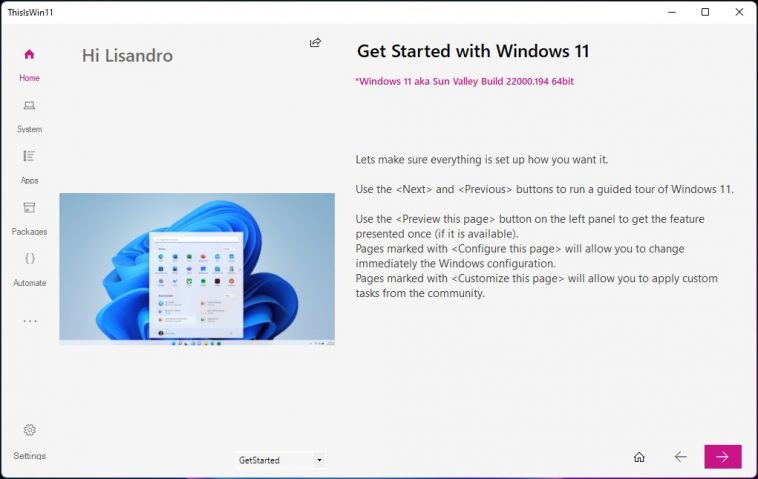Faltan menos de 24 horas para que Windows 11 haga su debut oficial, y en esencia enfrentamos dos problemas inmediatos: La terrible comunicación por parte de Microsoft, y la falta de recursos para personalizar su contenido. Por suerte, existen recursos como ThisIsWin11, que se comporta de modo similar al clásico PowerToys. La idea es que puedas desinstalar apps en Windows 11 sin dificultades (especialmente aquellas integradas al sistema operativo), pero también incluye scripts para optimizar su configuración, y un mini tutorial que explica los principales cambios de la nueva versión.
Para bien o para mal, Windows 11 es un hecho. En los próximos días, la prensa especializada va a estudiar muy de cerca su build estable, y a realizar toda clase de experimentos. En lo personal planeo desafiar sus requerimientos técnicos de principio a fin, instando copias en equipos que Microsoft declaró obsoletos con un chasquido.
Sin embargo, la historia no termina allí. Redmond ha tomado (o mejor dicho, mantenido) algunas decisiones en Windows 11 que no nos agradan demasiado. El exceso de apps preinstaladas no es tan severo como en Windows 10, pero lo más probable es que quieras limpiar un poco. Al mismo tiempo, todos los detalles de privacidad siguen vigentes, y deberás dedicar algunos minutos a eso… salvo que busques ayuda. Esa ayuda llega a través de ThisIsWin11.
Optimiza la configuración de Windows 11 con ThisIsWin11

En primer orden, ThisIsWin11 actúa como un presentador del sistema operativo. Nueva apariencia, nuevo menú de inicio, centro de notificaciones, explorador de archivos, la tienda oficial… todo aparece allí, y cada una de las entradas posee un atajo (llamado «Preview this Page») que te llevará directamente a ese elemento. La aplicación no se olvida de nada, pero lo más importante se encuentra en las categorías System y Apps.
La sección System te permite personalizar la apariencia de Windows 11, modificar sus parámetros de privacidad y deshabilitar elementos secundarios, como es el caso de la telemetría. Obviamente, la efectividad de estas opciones dependerá del tipo de edición instalada, pero si haces clic en el botón Check, ThisIsWin11 hará una recomendación sobre todo lo que puede procesar.
Cómo desinstalar apps en Windows 11
Por otro lado, la sección Apps está exclusivamente dedicada a desinstalar apps en Windows 11, incluyendo aquellas integradas al sistema operativo, y las que permanecen ocultas. Para simplificar aún más el proceso, ThisIsWin11 comparte un preset con los principales ejemplos de bloatware (clic en los tres puntos, y luego otro clic en Import bloatware list). Las apps quedan dentro de una papelera interna en ThisIsWin11, y cuando hagas clic en Empty Recycle Bin, todas las aplicaciones presentes en el sistema serán eliminadas.
Para finalizar, ThisIsWin11 nos ofrece una sección llamada Packages (una alternativa a la tienda para instalar programas muy populares), y otra llamada Automate, con scripts para eliminar telemetría de programas externos (Chrome, Dropbox, Google Update, etc.), borrar OneDrive de Windows 11, actualizar las apps de la tienda que sí queremos, y activar el perfil de máximo rendimiento en la configuración de energía. ThisIswin11 es gratuito, open source, y ha funcionado muy bien en nuestras pruebas. ¡Descarga una copia!
Sitio oficial y descarga: Haz clic aquí